
 |
| Register | Login |
|
Site Rules
• FAQ
• Search • Contact
Portal • Blog • Wiki • Chat |
| Ogłoszenie |
|---|
| Board index » Strefa Symbian S60 » Tutoriale & Triki » [S60] Triki |
| Previous topic | Next topic Page 1 of 1 [ 1 post ] |
| Print view |
| Write comments | Post new topic |
| Jak zmodyfikować sobie ikonkę baterii, zasięgu itd. (całego pasku stanu) |
|---|
| 11 Feb 2021, o 13:14 |
Wunder Wungiel   |
|
Witam!
Przedstawiam Wam szczegółowy poradnik, jak zmodyfikować sobie ikonkę baterii, zasięgu itd. (całego pasku stanu). Odbywa się to przez podmianę pliku avkon2.mif. Sposób usuwa dane  .Potrzebne rzeczy: .Potrzebne rzeczy:
Zaczynamy. 1. Pobieramy Nokia Cooker. 2. Wypakowujemy gdziekolwiek. 3. Pobieramy soft do naszego telefonu (ja posłużę się softem RM-807). 4. Otwieramy plik NokiaCooker.exe z wypakowanego folderu. 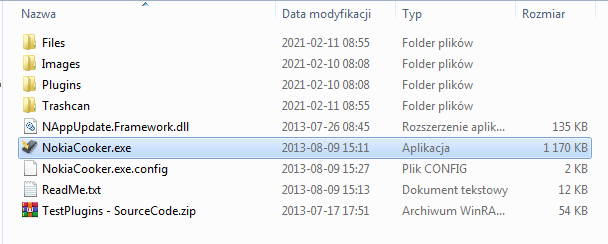 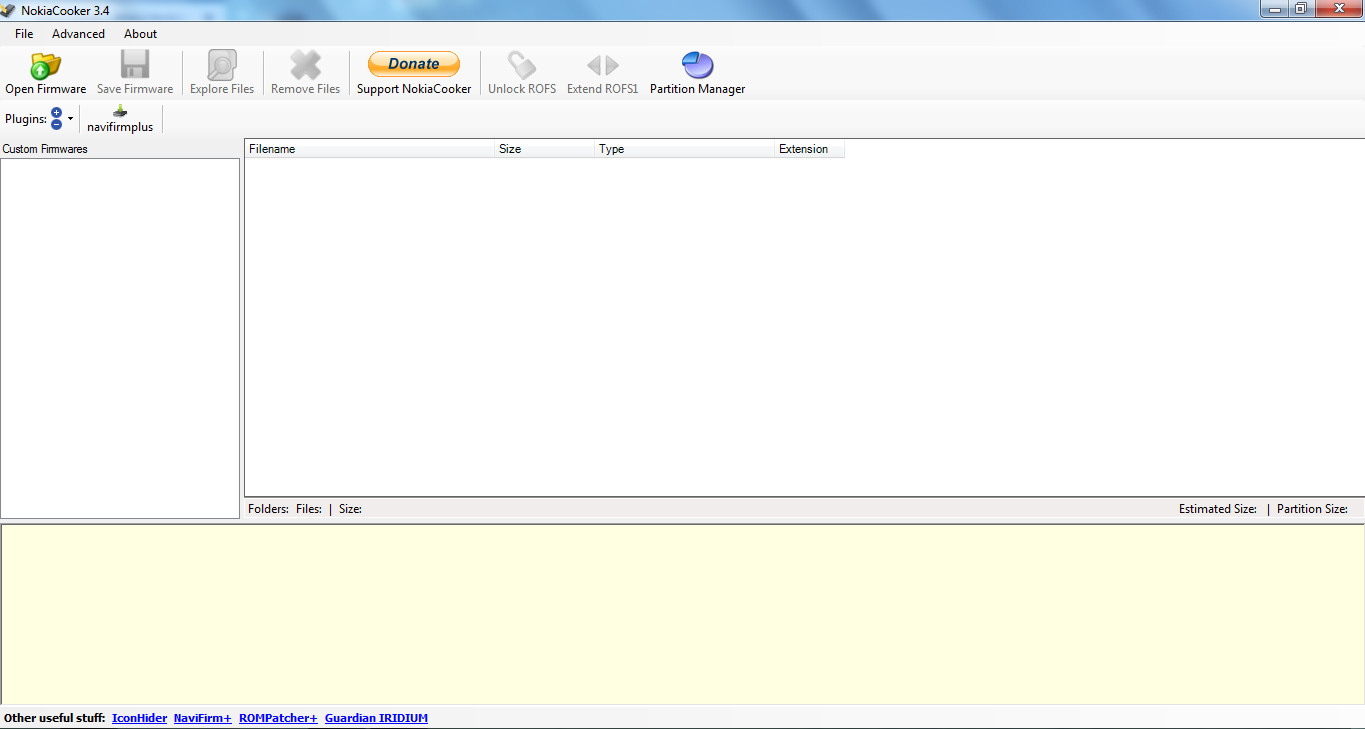 5. Klikamy w Open Firmware, wybieramy plik softu z nazwą kończącą się na "prd.core.fpsx". U mnie jest to "RM-807_113.010.1507_79u_prd.core.fpsx". 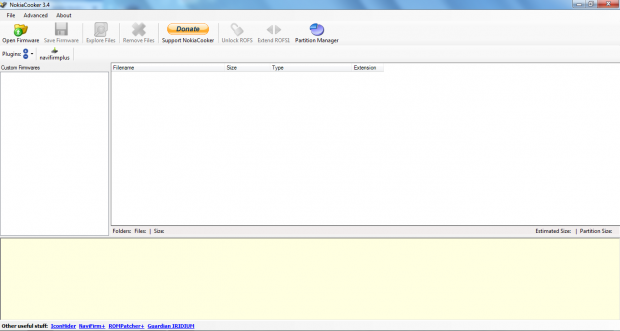 6. Klikamy w Explore Files;  7. Otworzy się Eksploarator Windows; 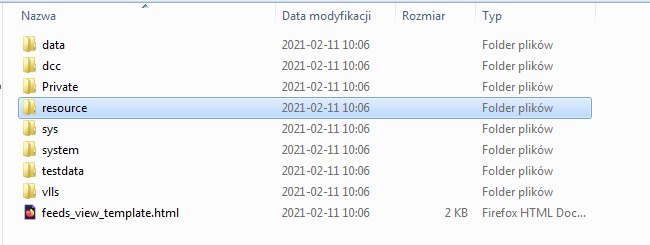 8. Przechodzimy w oknie do folderu "Resource", następnie do "Apps" 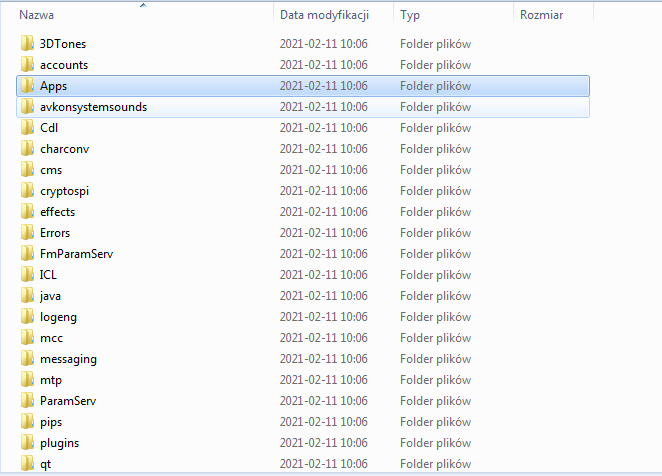 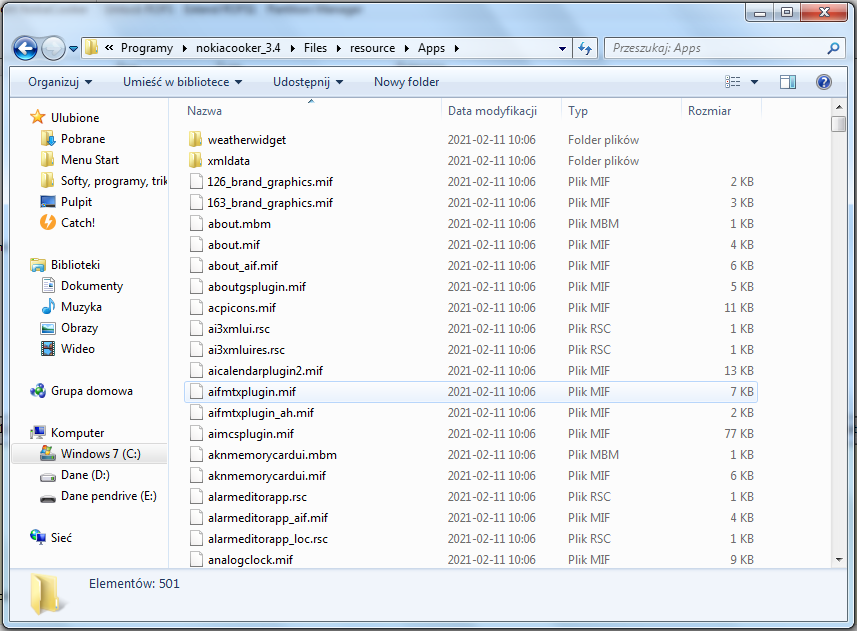 9. Otwieramy folder z naszym avkon2.mif, który zawiera ikonki jakie chcemy. 10. Kopiujemy ten plik do folderu Apps w folderze Resource (otwartym z Nokia Cooker), po czym zamieniamy. 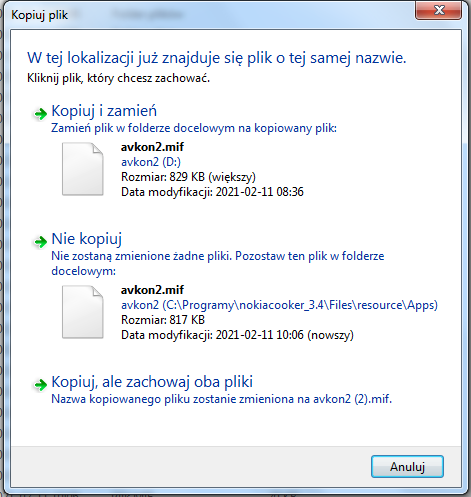 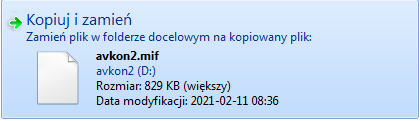 11. Przechodzimy do Nokia Cooker, klikamy w "Save Firmware". Jak skończy, to zamykamy program.  14. Pobieramy i instalujemy Phoenix. Soft z zedytowanym plikiem prd_core (razem ze wszystkimi innymi!!!) kopiujemy do C:\Program Files/Program Files (x86\Nokia\Phoenix\Products (tak by w "products" znajdował się folder RM-XXX). 13. Pobieramy i instalujemy Phoenix, flashujemy w trybie Dead i voila! Po uruchomieniu zobaczymy nowe ikonki  Pozdrawiam, mam nadzieję, że to się przyda!  |
|
|
| Write comments | Post new topic |
|
Page 1 of 1 [ 1 post ] Previous topic | Next topic |
|
|
Users browsing this forum: No registered users and 0 guests |
| Board index » Strefa Symbian S60 » Tutoriale & Triki » [S60] Triki |
|
© 2009-2023 Forum NokiaHacking.pl • Full version of site (Hi-Fi)
Powered by phpBB & phpBB3.PL & phpBB SEO modified by Pawelooss Time : 0.544s | 38 Queries | GZIP : Off |